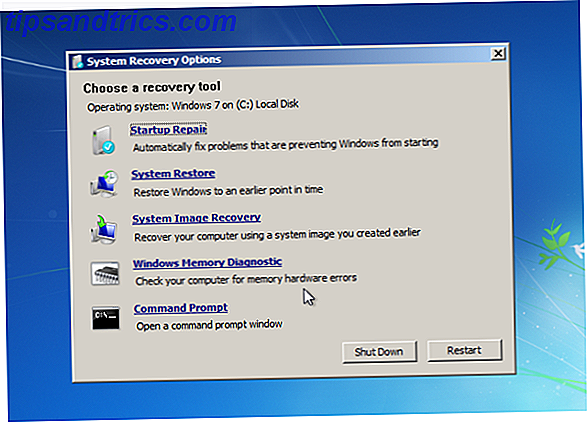
Cada mañana me levanto, enciendo mi PC y luego voy a preparar el desayuno. Cuando termino, Windows se ha iniciado y puedo comenzar a trabajar.
Pero no hoy.
Desafortunadamente, algo había salido mal con Windows 7 y el sistema operativo se negaba a arrancar. Cómo resolver la mayoría de los problemas de arranque de Windows Cómo resolver la mayoría de los problemas de arranque de Windows ¿Su computadora Windows no arranca? Podría deberse a un error de hardware, software o firmware. A continuación, le mostramos cómo diagnosticar y solucionar estos problemas. Lee mas . En cambio, la computadora quedó atrapada en un ciclo de reinicio, incapaz de cargar el sistema operativo y reiniciar constantemente.
En versiones anteriores de Windows, esto podría haber requerido una reinstalación completa o al menos algunos problemas. Afortunadamente, gracias a la forma en que se diseñó Windows 7, es posible resolver un bucle de reinicio en un período de tiempo relativamente corto.
¿Qué es un bucle infinito de reinicio?
¿Alguna vez te has encontrado con un ciclo infinito de reinicio?
Probablemente recordarías si tienes. Es instantáneamente reconocible por la falla de Windows de cargarse correctamente después de encender su PC o computadora portátil. En cambio, la computadora alcanzará cierta etapa antes de la pantalla de inicio de sesión solo para luego volver a reiniciarse en la pantalla de inicio, en ese momento intentará cargar Windows nuevamente, quedando atrapado en el bucle (aunque en algunos casos podría arrancar correctamente) nuevamente y otra vez.
El error ocurre debido a un problema con el registro del sistema de Windows 7. Desafortunadamente, sin iniciar Windows, el registro no se puede reparar, lo que deja el sistema operativo inaccesible.
Es una situación de Catch 22.
Para superar este problema, se pueden usar las herramientas proporcionadas en las Opciones de recuperación del sistema de Windows 7.
Arranque en la pantalla de opciones de recuperación del sistema
Primero, deberá iniciar su computadora en la pantalla Opciones de recuperación del sistema. Esto generalmente se hace con el DVD de instalación, que debe insertarse en la unidad óptica. Cuando la computadora arranque, presione cualquier tecla para iniciar desde CD o DVD según lo solicitado, seleccione su preferencia de idioma y luego haga clic en Reparar su computadora . Se debe mostrar una lista de los sistemas operativos instalados: seleccione Windows 7 y haga clic en Siguiente .
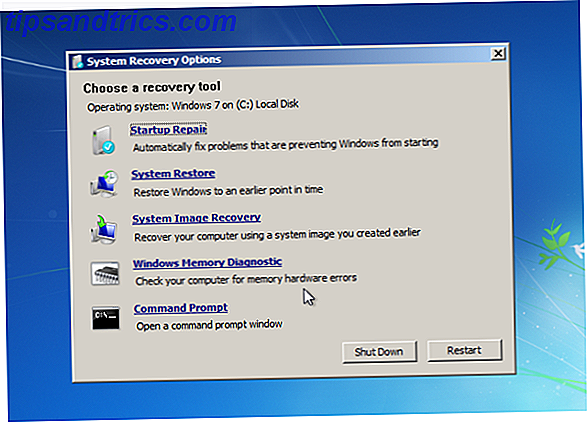
Aparecerá la pantalla de Opciones de recuperación del sistema. Seleccione la primera opción, Usar herramientas de recuperación que pueden ayudar a solucionar problemas con Windows, y luego seleccione Reparación de inicio .
(Si su computadora tiene una partición de recuperación preinstalada, el proceso es un poco diferente. En este caso, inicie en la pantalla Opciones de arranque avanzadas, seleccione Reparar su computadora y toque Entrar . Luego, seleccione el tipo de idioma del teclado, luego su nombre de usuario y contraseña antes de seleccionar Reparación de inicio en la pantalla Opciones de recuperación del sistema).
Con la reparación de inicio seleccionada, Windows intentará automatizar la reparación; esto podría funcionar; de lo contrario, se requerirán medidas adicionales.
Preparación de la recuperación de Windows 7
Si la opción Reparación de inicio falla, recibirá un mensaje que le indicará que Windows no puede reparar esta computadora automáticamente . En la parte inferior del mensaje, haga clic en Ver opciones avanzadas para recuperación del sistema y soporte para regresar a las Opciones de recuperación del sistema, y en su lugar haga clic en Símbolo del sistema .
La interfaz de línea de comando negra se abrirá con X: \ seleccionado por defecto; este es el disco RAM interno de Windows que utiliza System Repair. Deberá navegar a la unidad del sistema de Windows, que de forma predeterminada estará en la unidad C :.
Para abrir esto, escriba C: y presione Entrar . Escriba DIR y presione Entrar para verificar que está en el disco derecho; los contenidos deben incluir las carpetas Archivos de programa, Usuarios y Windows.

Luego deberá cambiar el directorio. Ingrese CD \ windows \ system32 \ config y luego DIR para verificar que los archivos y carpetas correctos estén listados:
- RegBack
- DEFECTO
- SAM
- SEGURIDAD
- SOFTWARE
- SISTEMA
Con acceso al directorio correcto y las carpetas requeridas, ingrese MD mybackup para crear una carpeta de respaldo. Ingrese copy *. * Mybackup para copiar todo en esta ubicación, aceptando sobrescribir las advertencias cuando aparezcan.

La carpeta RegBack almacena copias de seguridad automáticas del registro de Windows. Para verificar si se pueden usar para restaurar el sistema, ingrese CD RegBack y luego DIR para ver el contenido. En la carpeta, debes tener lo siguiente:
- Archivos DEFAULT, SAM y SECURITY, cada uno alrededor de 262, 000 bytes
- Archivo SOFTWARE, alrededor de 26, 000, 000 bytes
- Archivo de sistema, alrededor de 9, 900, 000 bytes
Tenga en cuenta que estas cifras son aproximadas, pero reconoce que si alguno de estos archivos muestra un tamaño de cero bytes, deberá recurrir a otro método para restaurar Windows 7.
Ejecutando la recuperación de Windows 7
Con su carpeta RegBack que contiene los datos que necesita para restaurar Windows 7 y rescatarlos del bucle de reinicio, podrá copiar los contenidos y usarlos para que el sistema operativo vuelva a funcionar.

Comience ingresando copy *. * .. - observe los dos puntos finales. Estos indican que los contenidos deben pegarse en el nivel anterior: la carpeta Config. Acepte todas las instrucciones sobre si desea sobrescribir los archivos, y una vez que el proceso se haya completado, ingrese exit para cerrar el símbolo del sistema.

En la pantalla Opciones de recuperación del sistema, haga clic en Reiniciar para reiniciar su PC. Si todo ha ido como debería, ¡Windows 7 ahora debería comenzar correctamente!
Conclusión
Los bucles de reinicio han sido durante mucho tiempo un problema con Windows. Mientras que las versiones anteriores ofrecían un par de formas de salir en las opciones de recuperación, estas soluciones estaban lejos de ser exhaustivas.
Lo mismo es cierto en Windows 7 pero hay al menos una tasa de éxito mucho mejor al tratar con bucles infinitos de reinicio.
Cuando siga los pasos que se describen aquí, tenga cuidado de seguirlos con precisión. Los errores que realice al usar la interfaz de línea de comando no se pueden deshacer. Tenga en cuenta también que estos pasos no garantizan el éxito: debe estar preparado para reinstalar Windows. Cómo reinstalar Windows 7 sin cambiar su configuración personal, programas instalados y controladores Cómo reinstalar Windows 7 sin cambiar su configuración personal, programas instalados y controladores Windows tiene una tendencia a acumular errores y problemas a lo largo del tiempo. Si bien parte de este desgaste virtual se puede retrasar mediante el mantenimiento riguroso del sistema y el mantenimiento del malware en la puerta de embarque, el tiempo será ... Leer más en caso de que falle la reparación del bucle de reinicio. Así es cómo crear un disco de instalación USB para Windows 7 Cómo hacer un disco de instalación USB para Windows 7 sin software adicional Cómo hacer un disco de instalación USB para Windows 7 sin software adicional Recientemente compré una nueva configuración para mi centro de medios, pero No quería gastar en otra unidad de DVD cuando los medios físicos están básicamente muertos, y cambiar una unidad de DVD ... Leer más.
Una vez que se haya recuperado del bucle de reinicio infinito, asegúrese de preparar una copia de seguridad de sus datos. 6 Maneras más seguras de hacer copias de seguridad y restaurar sus archivos en Windows 7 y 8 6 Maneras más seguras de hacer copias de seguridad y restaurar sus archivos en Windows 7 y 8 estamos seguros de que ha leído los consejos una y otra vez: todos deben hacer una copia de seguridad de sus archivos. Pero decidir hacer una copia de seguridad de tus archivos es solo una parte del proceso. Hay tantos ... Leer más.


![ArchBang es liviano y siempre actualizado [Linux]](https://www.tipsandtrics.com/img/linux/457/archbang-is-lightweight-always-up-date.png)
